ปัจจุบันแอป LINE ได้พัฒนาไปเป็นมากกว่าการแชทแล้ว โดยการก้าวเป็น Mobile Portal ที่มีครบทุกอย่าง ใช้ง่ายในแอพเดียว ได้แก่ การติดต่อสื่อสาร คอนเทนต์ บริการ และการขายสินค้า/บริการ
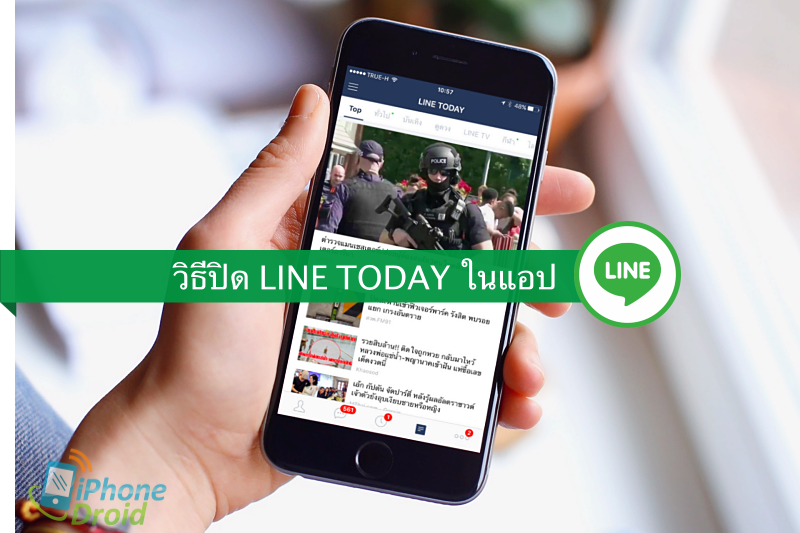
หนึ่งฟีเจอร์ที่เพิ่มเข้ามาให้เห็นกันชัดเจนก็คือ LINE TODAY คอนเทนต์ข่าวสารที่ทั้งส่งมาในแชทและแสดงแท็บอยู่ในเมนูหลักของแอป LINE แต่สำหรับผู้ใช้งานที่ไม่ต้องการติดตามข่าวสารก็อาจจะไม่ชอบฟีเจอร์นี้ เพราะส่วนใหญ่ผู้ใช้งานตั้งแต่แรกก็เริ่มมาจากการใช้งานเพื่อการแชท มีสติกเกอร์น่ารักๆ ติดต่อสื่สารกันเท่านั้น ซึ่งวันนี้ทางทีมงานจะมาแนะนำวิธีปิดใช้งานแท็บ LINE TODAY กันครับ
1. เริ่มจากเข้าไปในแอป LINE แล้วเข้าไปที่เมนู อื่นๆ (More) > ตั้งค่า (Settings) > แชท & โทร (Chats & Calls)
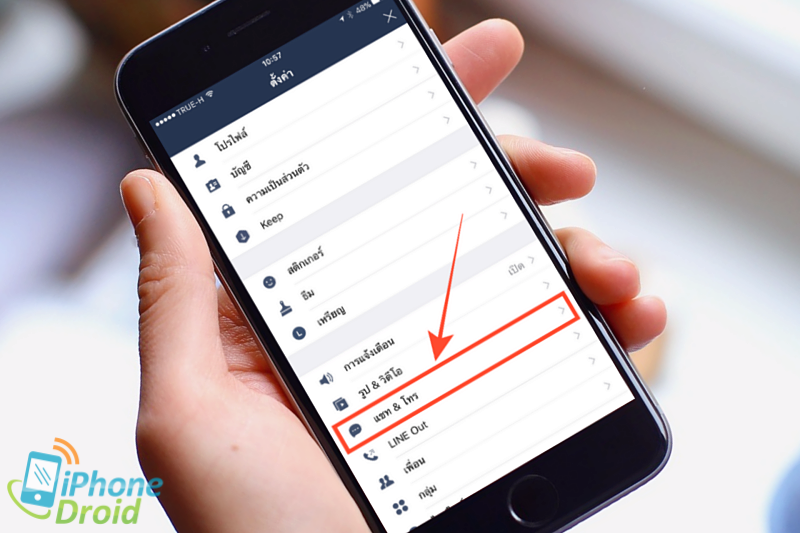
2. ในหน้าของ แชท & โทร (Chats & Calls) ให้เลื่อนหน้าจอไปที่เมนู เลือกแท็บโทร/LINE TODAY
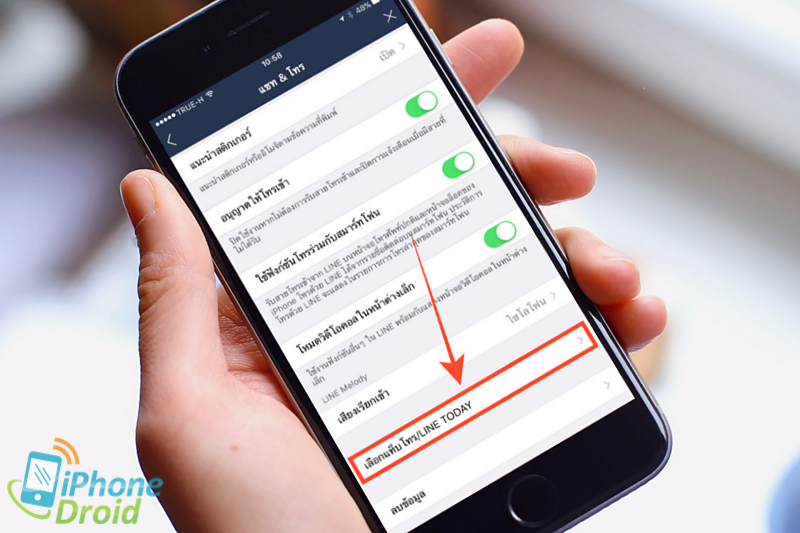
3. แล้วเลือกติ๊กที่ โทร (Calls)
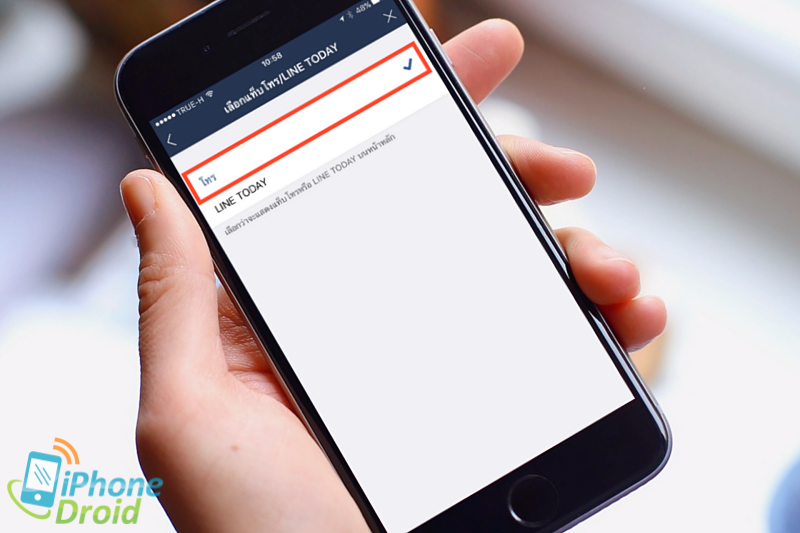
เพียงเท่านี้เมื่อกลับมาที่หน้าจอเมนูหลักของ LINE ก็แสดงเป็นแท็บ โทร (Calls) เพื่อใช้งานการโทรหาเพื่อนในแอปแทนแท็บ LINE TODAY ได้แล้ว แต่ถ้าหากอยากติดตามข่าวสารก็กลับไปเลือกใช้งานแท็บ LINE TODAY เหมือนเดิมได้เช่นกัน
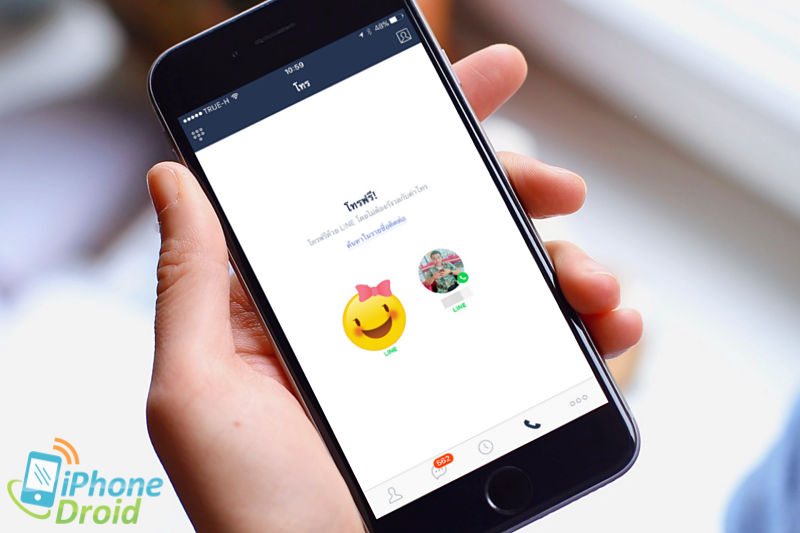
เป็นอย่างไรกันบ้างสำหรับวิธีปิดใช้งาน LINE TODAY ที่สามารถทำเองได้ง่ายๆ ไม่กี่คลิก ซึ่งจริงๆ แล้ว LINE ไม่ได้เชิงบังคับให้ต้องติดตามข่าวสาร เพียงแต่ตั้งเป็นค่าเริ่มต้นให้มีแท็บนี้ในการใช้งานครั้งแรกเท่านั้น !!! อย่าลืมแชร์บอกเพื่อนด้วยนะ